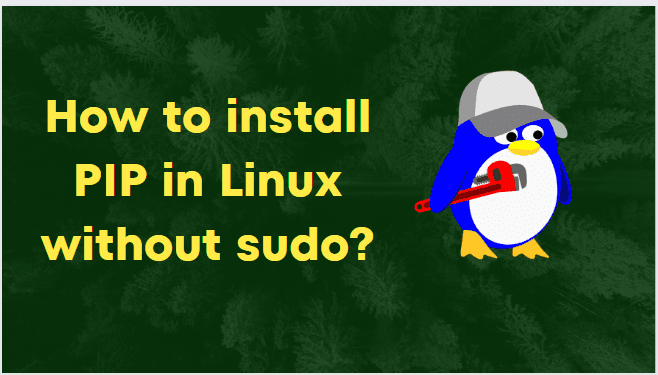
無論您使用的是Ubuntu、Linux Mint、Debian、Redhat還是任何其他Linux系統,如果您沒有sudo許可權或出於安全考慮想要安裝PIP python軟體包管理器但沒有sudo許可權,那麼這裡有解決方案。
與每個Linux系統都有自己的軟體包管理器來管理所有系統軟體包一樣,Python也有一個軟體包管理器,可以安裝和管理其各種庫和模塊,而不需要使用sudo。
讓我們以Ubuntu Linux為例,其中默認的軟體包管理器是APT,但需要sudo訪問許可權或許可權才能安裝任何軟體包。但是,如果我們不想或沒有權利使用sudo安裝PIP,如果尚未安裝在您的系統上怎麼辦?在這種情況下,我們可以使用腳本為我們在本地目錄中設置PIP。
現在讓我們討論在Linux中無需sudo安裝PIP的步驟。
1. 下載get-pip.py腳本
Python Packaging Authority(PyPA)提供了一個腳本,用於在已經安裝Python以管理其庫的系統上安裝PIP。使用此腳本的主要好處是它允許用戶在不需要管理員特權或依賴系統軟體包管理器的情況下安裝PIP。
您的系統已經有了從互聯網下載東西的curl或wget工具,但直接在命令終端中使用。因此,請使用其中之一可用的:
對於CURL用戶:
curl https://bootstrap.pypa.io/get-pip.py -o get-pip.py或
對於Wget用戶:
wget https://bootstrap.pypa.io/get-pip.py該腳本的源代碼可在其GitHub頁面上找到。
2. 在Linux中無需SUDO安裝PIP
現在,使用下載的get-pip.py腳本,我們可以在本地目錄中安裝PIP軟體包管理器,但不使用任何sudo許可權。但是,請確保您的系統已經安裝了Python,否則您將無法運行用Python編寫的腳本。
以下是執行當前用戶的已下載腳本的命令:
python get-pip.py --user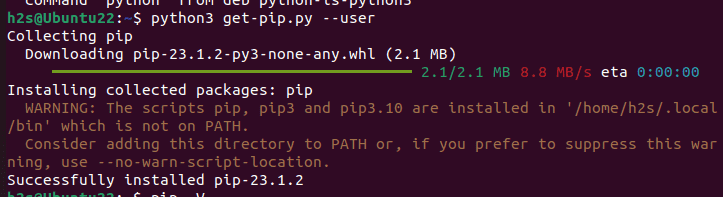
3. 將PIP目錄添加到系統路徑中
由於我們沒有使用sudo安裝PIP,因此我們無法在不切換到其二進位文件所在的目錄(即~/.local/bin)的情況下使用它。因此,為了使事情變得簡單,並為當前用戶全局執行PIP,請通過配置系統的$PATH變數添加其文件夾。
編輯Bashrc文件,並在其末尾添加以下行:
nano ~/.bashrc在末尾添加以下行。
PATH=$PATH:~/.local/bin保存文件,按Ctrl + X,然後按Y,然後按Enter鍵。
現在source您的當前會話以應用更改:
source ~/.bashrc4. 檢查PIP版本
好了,現在我們可以確認PIP是否真的在我們的Linux系統上可用。為此,請使用以下命令檢查其版本:
pip -V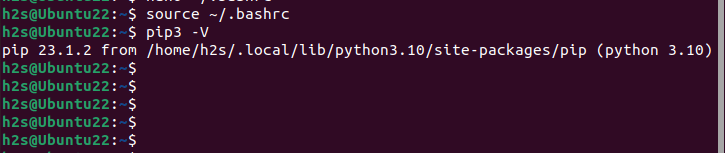
5. 如何降級或升級PIP
將來,如果當前安裝的PIP版本有更新,則使用以下命令升級它:
pip install --upgrade pip --user而那些想要降低當前PIP版本的人,則可以使用以下命令語法:
pip install pip==version--user將「version」替換為要將PIP降級到的確切版本,例如,如果要使用20.2.1而不是當前版本,則命令將如下所示:
pip install pip==20.2.1 --user6. 卸載(可選)
將來,如果您在Linux上使用get-pip腳本安裝的PIP不再需要,則只需刪除安裝了它的Linux系統上的PIP二進位文件(即~/.local/bin),然後從我們在BASHRC文件中添加的路徑中刪除它。
rm ~/.local/bin/pip*並且通過編輯它刪除Bashrc中添加的行- nano ~/.bashrc






















